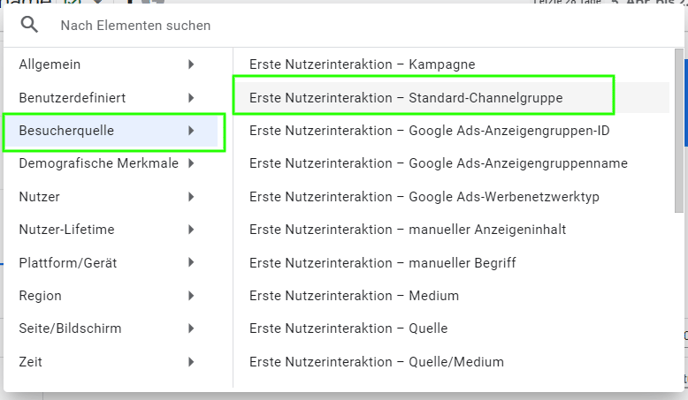Wie kann ich meine Buchungen und Einnahmen in Google Analytics nach Traffic-Quellen aufschlüsseln? (aktualisierte Version für GA4)
Wichtiges Update !
Eine Google Tag Manager-Vorlage für Shore haben wir für dich zum Download bereitgestellt. Alle Tags sind bereits einsatzbereit. Bitte besuche Google Tag Manager Tracking Template für Shore.
Wichtig: In deiner Buchungsfunktion muss dein eigener Google Tag Manager Container installiert sein. Bitte wende dich an unseren Support, damit wir den Container für dich installieren können. Sende uns dazu einfach deine Container-ID zu (GTM-XXXXXXX).
1. Identifiziere das Ereignis "booking-success" in GA4
Falls noch nicht geschehen, installiere bitte die GTM-Vorlage in deiner Buchungsmaschine und passe die Vorlage wie hier beschrieben an.
Nachdem die Vorlage erfolgreich installiert wurde, musst du in GA4 das Ereignis "booking-success" identifizieren. Dieses Ereignis entspricht dem letzten Schritt des Buchungsverfahrens, wenn ein Kunde eine erfolgreiche Buchung vornimmt.
- In GA4 gehst du zu Verwaltung / Conversions
- Suche das Ereignis "booking-success" und aktiviere die Schaltfläche "Als Conversion markieren".
Bitte beachte, dass GA4 dieses Ereignis erst erkennen muss, bevor es in der Liste erscheint. Dein Tag muss also mindestens 24 Stunden lang laufen und mindestens eine Conversion aufzeichnen.

2. Füge einige benutzerdefinierte Dimension hinzu (optional)
Wenn du deinen Conversions eigene benutzerdefinierte Dimensionen zuordnen möchtest, musst du sie in GA4 erstellen. Die 3 benutzerdefinierten Dimensionen "Currency", "Items" (Produktname) und "Value" (Gesamtwert der Transaktion) sind bereits im Google Tag Manager für dich eingerichtet.
Hier ist, was du in GA4 installieren musst, falls du diesen Schritt gehen möchtest:
- Gehe zu: Verwaltung / Benutzerdefinierte Definitionen / Benutzerdefinierte Dimensionen erstellen
- Dimensionsname: currency / Bereich: Event / Ereignisparameter: currency
- Dimensionsname: items / Bereich: Event / Ereignisparameter: items
- Dimensionsname: value / Bereich: Event / Ereignisparameter: value
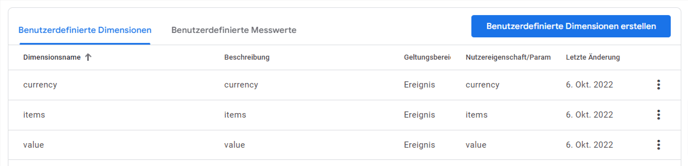
3. Identifiziere die Quelle des Traffics für deine Buchungen in GA4
Gehe nun auf die Seite mit dem Namen "Conversions"
- Gehe zu: Berichte / Engagement / Conversions
- Wähle den richtigen Zeitraum, zum Beispiel die letzten 28 Tage
- Klicke in der zweiten Spalte auf das + Zeichen und wähle "Besucherquelle / Erste Nutzerinteraktion – Standard-Channelgruppe".